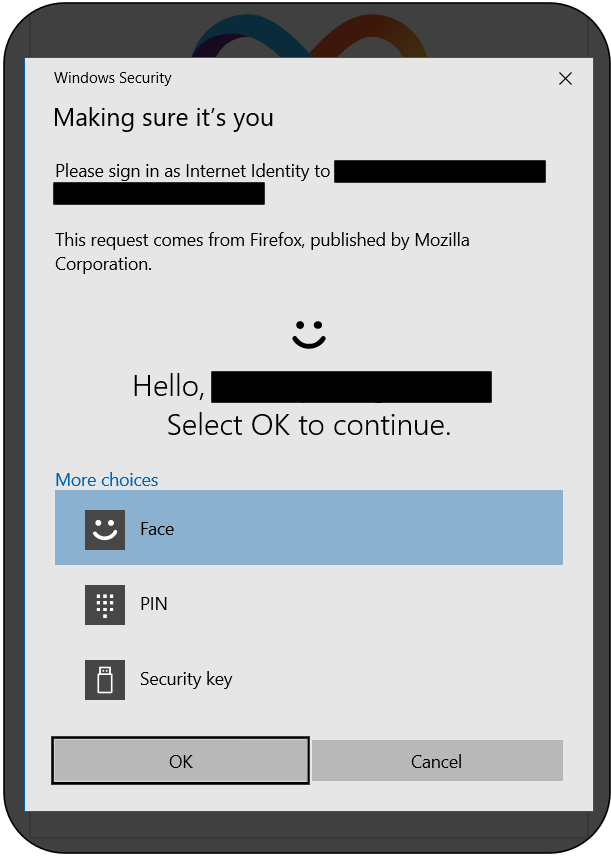Internet Identity のための Windows Hello ガイド
Internet Identity は、認証方法として Windows Hello をサポートしています。 このガイドでは、携帯電話またはセキュリティキーを使用して設定された既存の Identity Anchor に、Windows Hello 認証を設定する方法を説明します。 設定方法は、以下のオプション A と B でそれぞれ説明します。
Windows マシンが Windows Hello に対応しているか確認する
Windowsの「設定」を開き、「アカウント」を選択します。
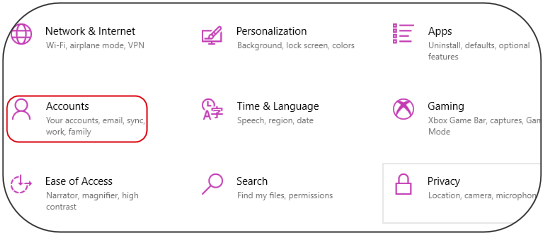
次に、「サインインオプション」を選択します。
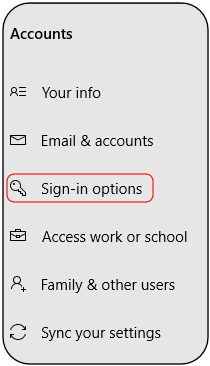
お使いのデバイスがサインインのために Windows Hello をサポートしていることを確認してください。
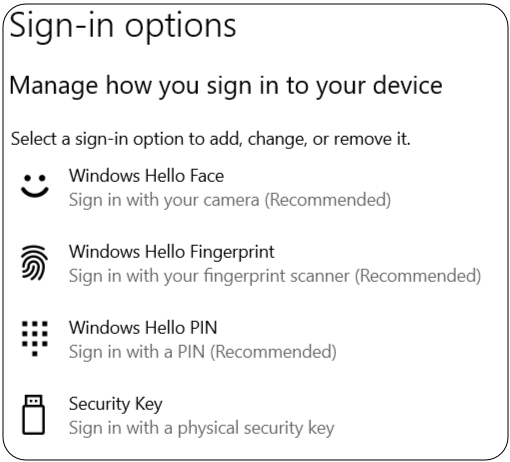
お使いのデバイスが Windows Hello に対応していれば、次に進みます。 携帯電話を使用して Identity Anchor を設定した場合はオプション A、セキュリティキーを使用した場合はオプション B に進みます。
オプション A: 携帯電話を認証手段として使用する Identity Anchor に Windows Hello を追加する
携帯電話で https://identity.ic0.app を開き、ログインします。
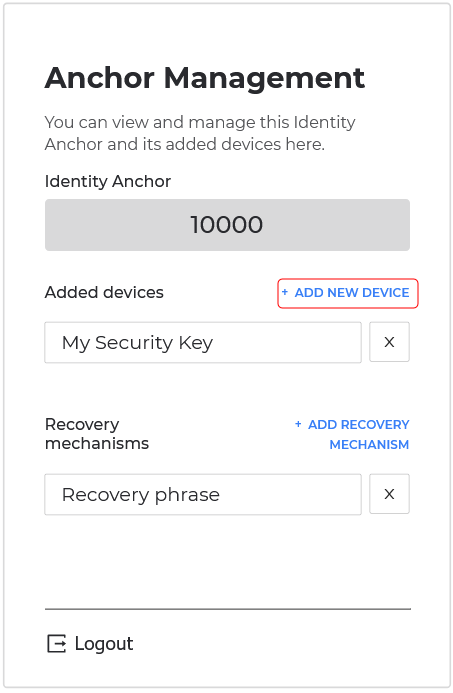
"Remote Device" を選択してください。
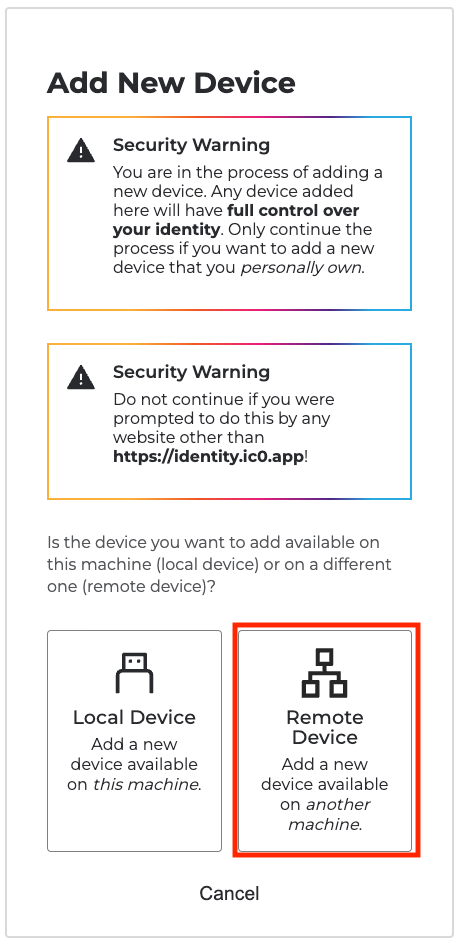
Windows パソコンで https://identity.ic0.app にアクセスし、"Already have anchor but using new device?" をクリックしてください。
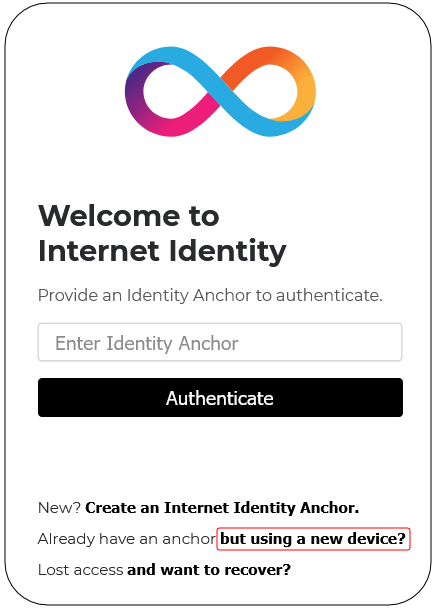
Identity Anchor を入力します。
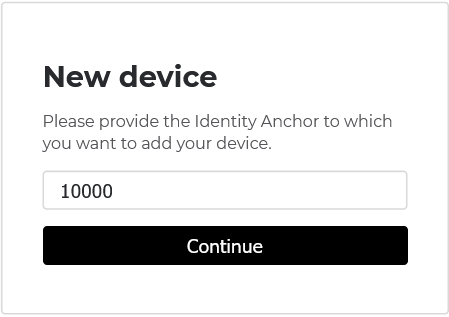
Windows デバイスの名前を入力します。
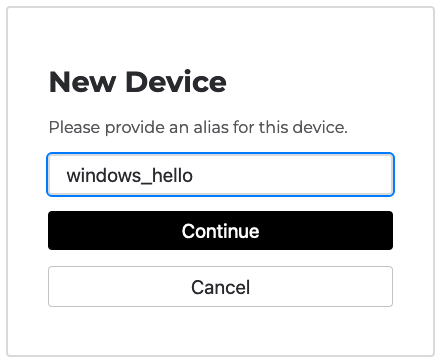
Windows Hello の認証を行い、Windows Hello ダイアログを完成させてください。
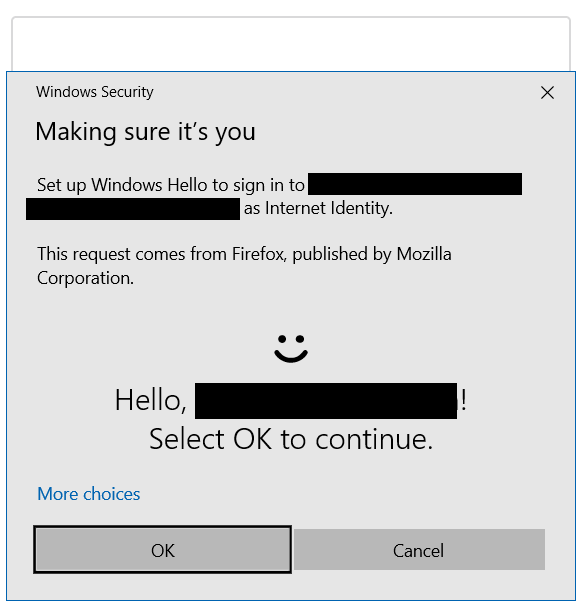
検証コードが表示されます。
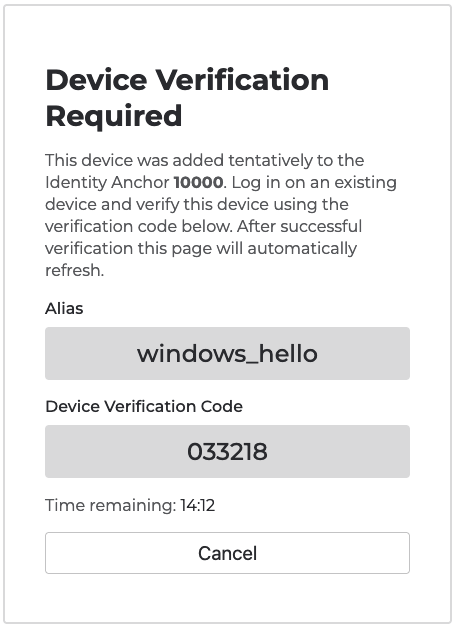
携帯電話に検証コードを入力します。
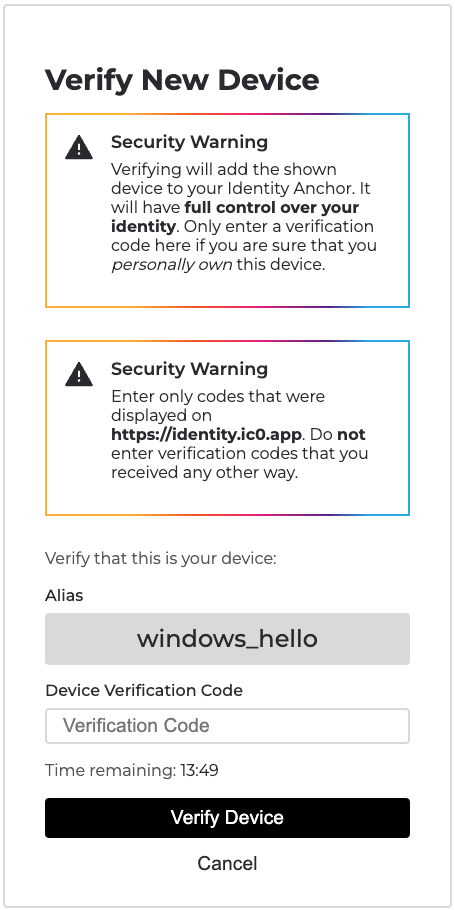
携帯電話で Windows PC の検証を実施した後、Windows PC でWindows Hello を使用して認証できるようになります。
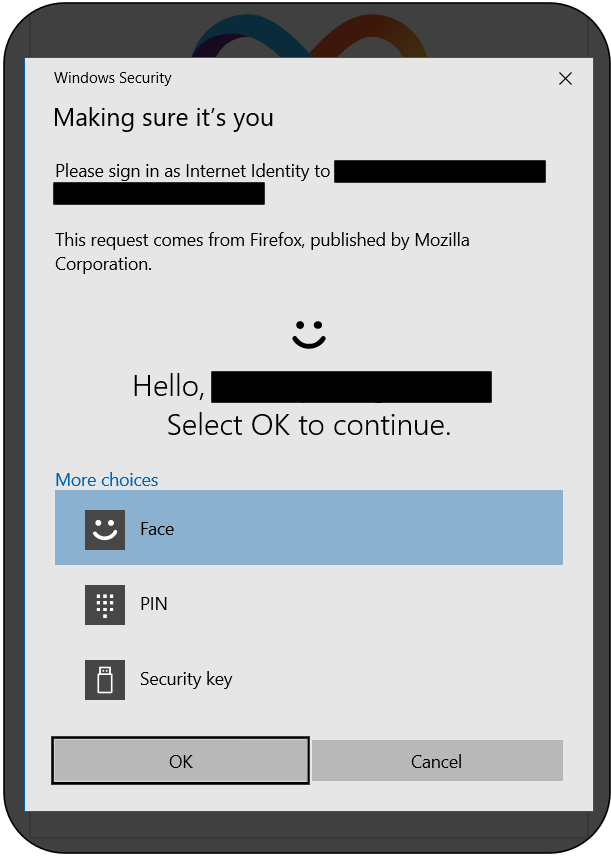
オプション B: セキュリティキーを認証方法として使用する Identity Anchor に Windows Hello を追加する
Windows パソコンで https://identity.ic0.app にアクセスし、セキュリティキーを使って認証すると、アンカーマネジメントのページが表示されます。 このページで "+ ADD NEW DEVICE" をクリックします。
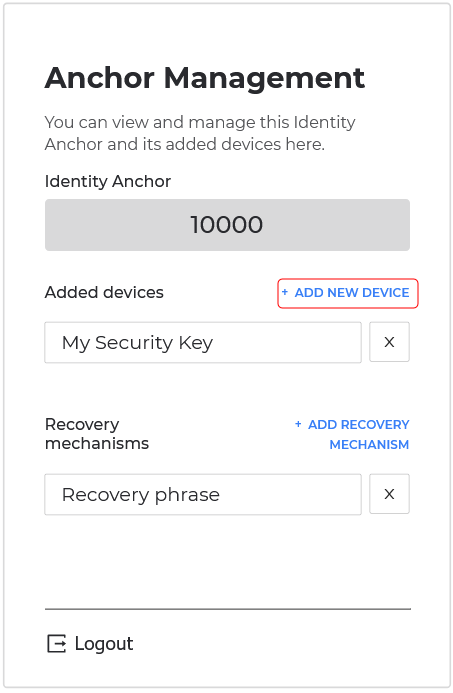
"Local Device" を選択します。

Windows Hello ダイアログを完成させてください。
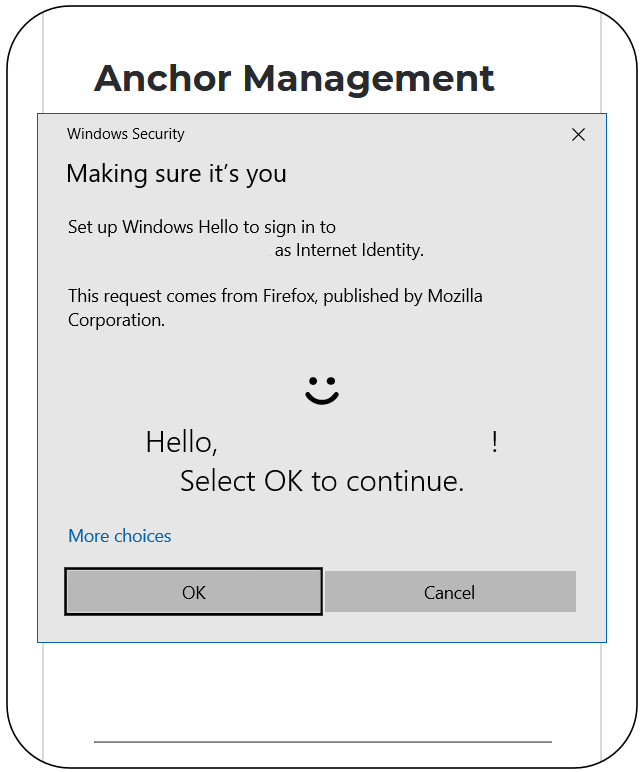
Windowsマシンの名前をつけます。
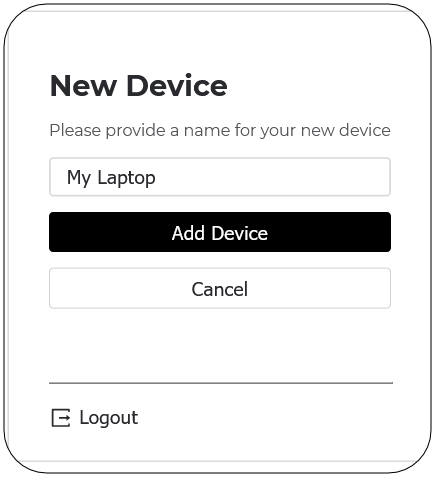
ページをリフレッシュして更新すると、Windows Hello での認証ができるようになります。